不要なiPhoneアプリを削除する方法
- WBOYWBOYWBOYWBOYWBOYWBOYWBOYWBOYWBOYWBOYWBOYWBOYWB転載
- 2023-07-29 20:33:111796ブラウズ
iPhone でアプリを完全に削除するにはどうすればよいですか?
iPhone または iPad のホーム画面からアプリを完全に削除することも、デバイスの App ライブラリからアプリを削除することもできます。 App ライブラリ機能は現在 iPhone でのみ利用可能です。 iOS 15 で iPad にも登場します。
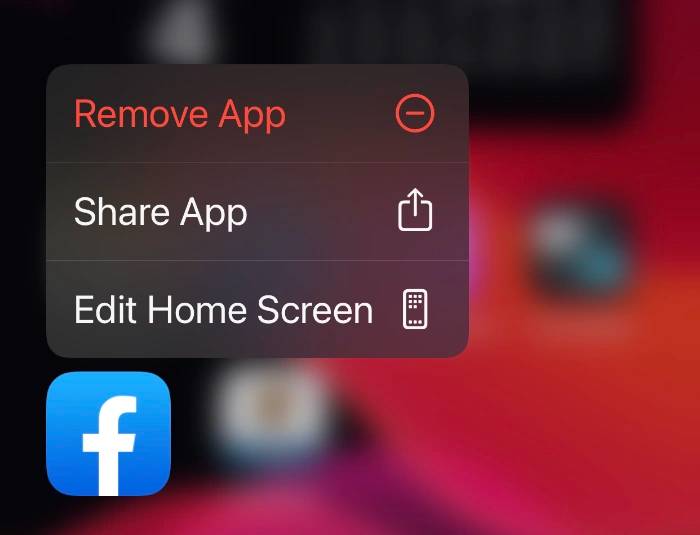
# ホーム画面からアプリを削除するには、以下の手順に従ってください。
- 削除するアプリを見つけて、そのアプリを長押しします。
- ホーム画面にポップアップ メニューが表示されます。
- [アプリの削除]を選択します。
- アプリを削除するかどうかを再度尋ねられるので、「削除」を選択します。
- アプリケーションはデバイスから完全に削除されました。
アプリ ライブラリからアプリを削除するには、次の手順に従ってください。
- iPhone を左にスワイプして App ライブラリに移動します。
- iPhone で削除したいアプリを長押しします。
- ポップアップ メニューが表示されるので、[iPhone で削除] を選択します。
- アプリを削除するかどうかを再度尋ねられるので、「削除」をクリックします。
- アプリは iPhone から完全に削除されます。
iPhone または iPad でそれらを一時的に削除または非表示にするにはどうすればよいですか?
これは、デバイスのホーム画面からアプリを非表示にし、後で使用したい場合に便利な機能です。アプリはデバイス上で引き続き利用可能であり、iPhone または iPad のアプリからアクセスできます。これらは簡単です。プログラムライブラリにあります。
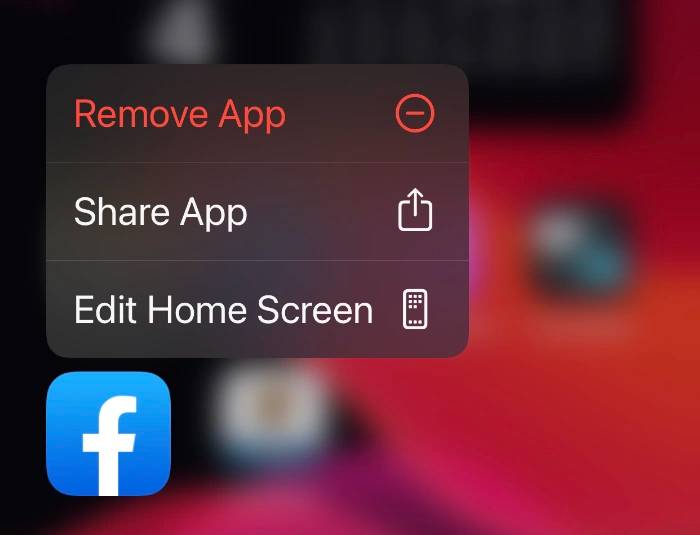
# iPhone または iPad のホーム画面からアプリを非表示にするには、次の手順に従ってください。
- 削除するアプリを長押しします。
- クリックしてホーム画面を編集します。
- アプリケーションがデバイス上で震えます。左上隅にある – を押します。
- [ホーム画面から削除]を選択します
- アプリは削除されましたが、デバイスのアプリ ライブラリからアクセスできます。
以上が不要なiPhoneアプリを削除する方法の詳細内容です。詳細については、PHP 中国語 Web サイトの他の関連記事を参照してください。
声明:
この記事はyundongfang.comで複製されています。侵害がある場合は、admin@php.cn までご連絡ください。

